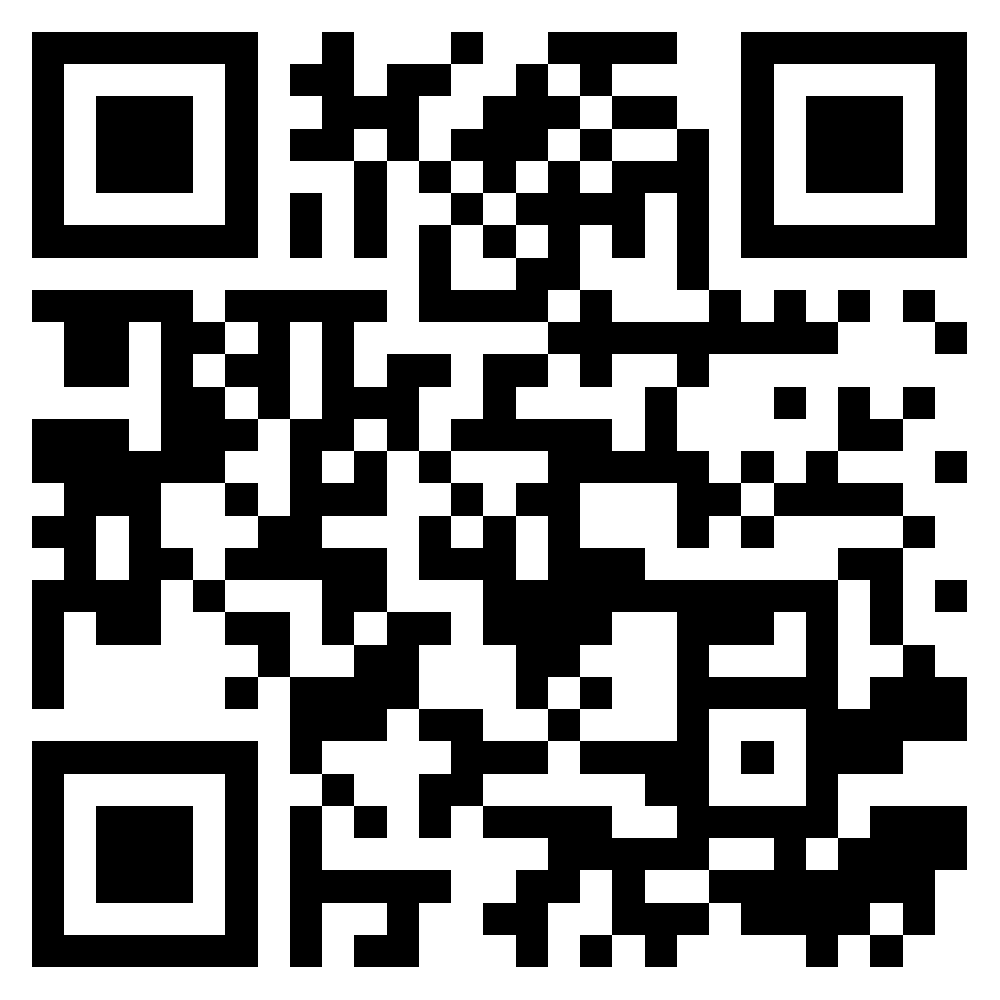Le transfert de votre numéro de téléphone à l’aide d’une eSIM peut s’avérer frustrant, en particulier lorsque vous êtes confronté à des erreurs peu claires telles que « Transfert eSIM non pris en charge ». Que vous utilisiez une carte SIM physique ou que vous soyez déjà passé à l’eSIM, il est important de comprendre les différences entre les plateformes. Ci-dessous, nous examinons les défis liés au transfert eSIM sur Android et iPhone.
L’eSIM (carte SIM intégrée) révolutionne notre utilisation des données mobiles en remplaçant les cartes SIM traditionnelles par une version numérique. Cependant, le transfert de votre numéro de téléphone vers un nouvel appareil à l’aide d’une eSIM peut s’avérer difficile, que vous utilisiez un iPhone ou un téléphone Android comme un Samsung Galaxy.

Comprendre les problèmes liés au transfert d’eSIM sur iPhone et Android
Problèmes liés au transfert d’eSIM sur iPhone
La fonction Quick Transfer d’Apple permet aux utilisateurs de transférer leur eSIM lors de la configuration ou ultérieurement via l’application Paramètres. Cependant, tous les opérateurs ne prennent pas en charge ce processus. Les utilisateurs peuvent rencontrer des problèmes de compatibilité, en particulier si le téléphone a été acheté dans une autre région ou si le compte n’est pas éligible. Des messages tels que « Impossible de transférer le numéro de téléphone eSIM » ou « Transfert eSIM non pris en charge » peuvent indiquer des problèmes liés à la version du logiciel, à la configuration du profil ou à l’état du compte.
Problèmes de transfert eSIM sur Android
Sur les appareils Android, y compris les modèles Samsung Galaxy populaires, les procédures de transfert eSIM varient considérablement. Certains appareils utilisent la lecture de codes QR, tandis que d’autres utilisent les applications des opérateurs pour l’activation. Si votre téléphone Android ne prend pas en charge le transfert eSIM natif, une configuration manuelle est nécessaire. La compatibilité avec votre opérateur, la version Android et les paramètres de votre appareil jouent tous un rôle dans la réussite de la migration eSIM. Les utilisateurs Android peuvent également rencontrer des interruptions de transfert en raison d’un logiciel obsolète, de conflits de cartes ou d’appareils verrouillés.
Causes courantes des échecs de transfert eSIM
Les problèmes de transfert eSIM peuvent affecter à la fois les utilisateurs d’iPhone et d’Android. Voici les causes les plus courantes :
- Limitations de l’opérateur: tous les opérateurs ne prennent pas en charge les transferts eSIM entre appareils ou plateformes.
- Incompatibilité de l’appareil: votre Galaxy, iPhone ou autre appareil Android n’est peut-être pas compatible avec l’eSIM ou n’est pas déverrouillé.
- Problèmes logiciels: l’utilisation de versions obsolètes d’iOS ou d’Android peut perturber le processus de transfert.
- Restrictions du compte: certains forfaits peuvent ne pas autoriser les transferts eSIM ; vous pouvez recevoir un message indiquant que « votre carte SIM n’est pas prise en charge » ou « pourquoi mon compte n’est-il pas éligible à l’eSIM ».
- Profils corrompus: des activations précédentes incomplètes ou incorrectes peuvent bloquer la configuration d’une nouvelle eSIM.
Comment résoudre les problèmes de transfert eSIM ?
Vérifications de base pour le dépannage du transfert eSIM
- Vérifiez la compatibilité de l’ancien et du nouvel appareil.
- Assurez-vous que votre opérateur prend en charge les transferts eSIM entre différentes plateformes (par exemple, d’Android vers iPhone ou vice versa).
- Vérifiez que le logiciel de votre téléphone est à jour.
- Redémarrez les deux téléphones.
- Désactivez les VPN ou les applications conflictuelles susceptibles d’affecter le comportement du réseau.
Réinitialisez les paramètres réseau pour la connectivité eSIM
Sur iPhone : allez dans Réglages > Général > Transférer ou réinitialiser l’iPhone > Réinitialiser > Réinitialiser les réglages réseau
Sur Android : allez dans Paramètres > Système > Réinitialiser > Réinitialiser Wi-Fi, Mobile et Bluetooth
La réinitialisation des paramètres réseau efface les anciennes connexions et les données mises en cache, ce qui peut résoudre les problèmes de configuration de l’eSIM sur les deux plateformes.
Redémarrez votre téléphone : une solution rapide
Pour iPhone :
- Appuyez brièvement sur le bouton d’augmentation du volume
- Appuyez brièvement sur le bouton Volume bas
- Maintenez le bouton d’alimentation enfoncé jusqu’à ce que le logo Apple apparaisse
Pour Samsung Galaxy / Android :
- Maintenez les boutons Alimentation et Volume bas enfoncés pendant environ 10 secondes.
Cette action permet souvent de résoudre les petits problèmes qui bloquent la configuration de l’eSIM.
Mettez à jour iOS ou Android vers la dernière version
Que vous utilisiez un iPhone ou un Android, les versions obsolètes du système d’exploitation sont une cause majeure de dysfonctionnement de l’eSIM. Veillez à vérifier les mises à jour et à installer la dernière version du logiciel afin de garantir une activation sans problème.
Quand contacter l’opérateur ou l’assistance
Si vous rencontrez toujours des problèmes tels que « impossible de transférer l’eSIM » ou « le transfert depuis un iPhone à proximité ne fonctionne pas », il est temps de contacter votre opérateur. Il pourra vérifier votre compte, vous renvoyer un code QR ou activer manuellement l’eSIM. Si votre téléphone a été acheté à l’étranger, demandez si l’appareil est débloqué et entièrement compatible.
Transférer l’eSIM vers votre nouvel iPhone ou Android
Lors de la configuration du téléphone, vous pouvez être invité à transférer votre eSIM. Sur iPhone, cette opération est souvent automatique. Sur Android, en particulier sur les appareils Samsung, vous devrez peut-être scanner manuellement un code QR ou utiliser l’application de votre opérateur.
Étapes à suivre :
- Assurez-vous que les deux appareils sont à proximité.
- Connectez-vous au Wi-Fi.
- Suivez les instructions à l’écran ou utilisez la configuration manuelle.
- Si nécessaire, supprimez les anciens profils eSIM avant de lancer le nouveau transfert.

Guide étape par étape pour résoudre les problèmes de transfert eSIM
1 : Vérifiez les conditions requises
- Votre appareil doit être compatible avec l’eSIM.
- Vous devez disposer d’un opérateur qui prend en charge l’eSIM et le transfert.
- Assurez-vous que l’ancien et le nouveau téléphone sont tous deux déverrouillés.
2 : Réinitialisez les paramètres réseau
(Voir la section ci-dessus pour les étapes sous iOS et Android)
3 : Redémarrage forcé du téléphone
Cela peut résoudre les bugs temporaires qui empêchent l’activation de l’eSIM.
4 : Mettre à jour le système d’exploitation
Que ce soit sur iOS ou Android, les mises à jour corrigent les bugs et améliorent la prise en charge de l’eSIM.
5 : Contactez votre opérateur ou l’assistance Apple/Android
Demandez-leur de réinitialiser votre profil ou de réémettre votre code QR. Si vous devez acheter un nouveau forfait, assurez-vous que celui-ci permet le transfert d’eSIM.
Ce qu’il faut savoir avant de transférer votre eSIM
Comment transférer automatiquement l’eSIM lors de la configuration ?
Les utilisateurs d’iPhone peuvent utiliser la fonction « Démarrage rapide ». Les utilisateurs d’Android peuvent utiliser des applications ou des codes QR. Tous les téléphones ou opérateurs ne permettent pas le transfert automatique.
Comment transférer manuellement l’eSIM après la configuration ?
Accédez aux paramètres de votre téléphone > Réseau mobile (Android) ou Paramètres > Cellulaire (iPhone) et ajoutez manuellement l’eSIM.
Que faire si le transfert de l’eSIM ne fonctionne pas ?
- Supprimez le profil existant.
- Redémarrez votre téléphone.
- Ajoutez à nouveau l’eSIM via le code QR.
- Vérifiez auprès de votre opérateur si l’appareil est compatible.
Dernières remarques sur les problèmes de transfert eSIM
Que vous passiez d’un Galaxy à un iPhone ou que vous changiez simplement de forfait, il est fréquent de rencontrer des erreurs lors du transfert de l’eSIM. Ces problèmes proviennent généralement du logiciel, de la compatibilité de l’appareil ou des paramètres de l’opérateur. Avec un dépannage approprié, la plupart des problèmes peuvent être résolus rapidement. Vérifiez toujours que votre appareil, votre forfait et votre carte SIM numérique prennent en charge l’eSIM avant d’effectuer un achat.
Vous souhaitez en savoir plus sur le fonctionnement de l’eSIM ou comparer les meilleurs fournisseurs ? Ne manquez pas nos guides dédiés :
- 👉 Comparez les offres eSIM pour trouver les forfaits les plus abordables et les plus compatibles pour votre prochaine destination.
- 📘 Vous découvrez l’eSIM ? Découvrez les bases dans notre guide : Qu’est-ce qu’une eSIM ?
- ⚙️ Prêt à configurer votre eSIM ? Suivez ce tutoriel étape par étape : Comment activer l’eSIM